Wie speichern Apps Daten in iPhone-Backups: Dateinamen und Hashes

Dieser Artikel hilft Ihnen dabei, Dateien zu finden, die zu einer bestimmten App in einem iPhone-Backup gehören. Dies hilft Ihnen auch dabei, besser zu verstehen, wie Dateien und Ordner unter iOS angeordnet sind.
Der einfachste Ansatz zum Wiederherstellen von Dateien aus einem iOS-Backup ist die Verwendung von iPhone Backup Extractor: Mit der kostenlosen Edition können Sie die benötigten Dateien finden und extrahieren, ohne dass Sie die Details in diesem Artikel kennen müssen. Wenn Sie dies tun möchten, finden Sie im oberen Menü dieser Website eine Reihe praktischer Anleitungen, die Sie durch diesen Vorgang führen.
Grundlegendes zu Hash-Dateinamen in iOS-Sicherungen
Wenn eine iTunes- oder iCloud-Sicherung für Ihr iPhone, iPad oder Ihren iPod Touch durchgeführt wird, werden wichtige Daten in verschiedenen Dateien im Sicherungsordner gespeichert.
Die Dateinamen sind so codiert, dass sie als Buchstaben- und Zahlenfolgen angezeigt werden, wenn Sie auf den Sicherungsordner zugreifen. Dabei wird ein sogenannter hexadezimal codierter SHA-1-Hash verwendet . In vielen Versionen des iPhone-Betriebssystems werden dieselben Namen verwendet.
Hier sind einige der wichtigsten SQLite-Datenbankdateien, die sich im iTunes-Sicherungsordner befinden . Die Dateinamen sind für iTunes- und iCloud-Backups gleich.
Speicherorte von iOS 16, 15 und 14 iPhone-Sicherungsdateien
| Inhalt | Echter Dateiname | Sicherungsdateiname |
|---|---|---|
| SMS | sms.db | 3d0d7e5fb2ce288813306e4d4636395e047a3d28 |
| Kontakte | AddressBook.sqlitedb | 31bb7ba8914766d4ba40d6dfb6113c8b614be442 |
| Kalender | Calendar.sqlitedb | 2041457d5fe04d39d0ab481178355df6781e6858 |
| Erinnerungen | Calendar.sqlitedb | 2041457d5fe04d39d0ab481178355df6781e6858 |
| Anmerkungen | notes.sqlite | ca3bc056d4da0bbf88b5fb3be254f3b7147e639c |
| Anmerkungen | NoteStore.sqlite | 4f98687d8ab0d6d1a371110e6b7300f6e465bef2 |
| Anrufsverlauf | call_history.db | 2b2b0084a1bc3a5ac8c27afdf14afb42c61a19ca |
| Anrufsverlauf | CallHistory.storedata | 5a4935c78a5255723f707230a451d79c540d2741 |
| Standorte | consolidated.db | 4096c9ec676f2847dc283405900e284a7c815836 |
| Webprotokoll | History.db | 1a0e7afc19d307da602ccdcece51af33afe92c53 |
| Voicemail | voicemail.db | 992df473bbb9e132f4b3b6e4d33f72171e97bc7a |
| Fotos | Photos.sqlite | 12b144c0bd44f2b3dffd9186d3f9c05b917cee25 |
| Hintergrundbild (Startbildschirm) | HomeBackground.cpbitmap | b97b0c3bc8a6bb221d0849b450fbd92b5d06a301 |
| Hintergrundbild (Sperrbildschirm) | LockBackground.cpbitmap | 86736007d0166a18c646c567279b75093fc066fe |
Speicherorte der iPhone-Sicherungsdateien für iOS 13, 12 und 11
| Inhalt | Echter Dateiname | Sicherungsdateiname |
|---|---|---|
| SMS | sms.db | 3d0d7e5fb2ce288813306e4d4636395e047a3d28 |
| Kontakte | AddressBook.sqlitedb | 31bb7ba8914766d4ba40d6dfb6113c8b614be442 |
| Kalender | Calendar.sqlitedb | 2041457d5fe04d39d0ab481178355df6781e6858 |
| Erinnerungen | Calendar.sqlitedb | 2041457d5fe04d39d0ab481178355df6781e6858 |
| Anmerkungen | notes.sqlite | ca3bc056d4da0bbf88b5fb3be254f3b7147e639c |
| Anmerkungen | NoteStore.sqlite | 4f98687d8ab0d6d1a371110e6b7300f6e465bef2 |
| Anrufsverlauf | call_history.db | 2b2b0084a1bc3a5ac8c27afdf14afb42c61a19ca |
| Anrufsverlauf | CallHistory.storedata | 5a4935c78a5255723f707230a451d79c540d2741 |
| Standorte | consolidated.db | 4096c9ec676f2847dc283405900e284a7c815836 |
| Webprotokoll | History.db | e74113c185fd8297e140cfcf9c99436c5cc06b57 |
| Voicemail | voicemail.db | 992df473bbb9e132f4b3b6e4d33f72171e97bc7a |
| Fotos | Photos.sqlite | 12b144c0bd44f2b3dffd9186d3f9c05b917cee25 |
| Hintergrundbild (Startbildschirm) | HomeBackground.cpbitmap | b97b0c3bc8a6bb221d0849b450fbd92b5d06a301 |
| Hintergrundbild (Sperrbildschirm) | LockBackground.cpbitmap | 86736007d0166a18c646c567279b75093fc066fe |
Speicherorte für iPhone 10, 9, 8 und 7 iPhone-Sicherungsdateien
| Inhalt | Echter Dateiname | Sicherungsdateiname |
|---|---|---|
| SMS | sms.db | 3d0d7e5fb2ce288813306e4d4636395e047a3d28 |
| Kontakte | AddressBook.sqlitedb | 31bb7ba8914766d4ba40d6dfb6113c8b614be442 |
| Kalender | Calendar.sqlitedb | 2041457d5fe04d39d0ab481178355df6781e6858 |
| Erinnerungen | Calendar.sqlitedb | 2041457d5fe04d39d0ab481178355df6781e6858 |
| Anmerkungen | notes.sqlite | ca3bc056d4da0bbf88b5fb3be254f3b7147e639c |
| Anrufsverlauf | call_history.db | 2b2b0084a1bc3a5ac8c27afdf14afb42c61a19ca |
| Anrufsverlauf | CallHistory.storedata | 5a4935c78a5255723f707230a451d79c540d2741 |
| Standorte | consolidated.db | 4096c9ec676f2847dc283405900e284a7c815836 |
| Fotos | Line.sqlite | 2d711a1f5613f5259730b98328a3f7e816698f88 |
Die Pfade zu den Datenbanken WhatsApp, Snapchat, Kik, Viber und WeChat sind in der folgenden Tabelle aufgeführt. Diese Dateinamen sind für iOS 8 und 9 verfügbar, haben jedoch unterschiedliche Namen für die älteren Versionen von iOS.
| Chat App | Gespeichert in | Dateiname sichern |
|---|---|---|
App Domain/net.whatsapp.WhatsApp/ , Documents/ChatStorage.sqlite | 1b6b187a1b60b9ae8b720c79e2c67f472bab09c0 , 275ee4a160b7a7d60825a46b0d3ff0dcdb2fbc9d , 7c7fba66680ef796b916b067077cc246adacf01d | |
| Snapchat | App Domains/com.toyopagroup.picaboo/ , Documents/chats.plist (private Nachrichten) oder stories.plist (öffentliche Schnappschüsse) | 1cd3cd2b412f7b045dd479b617cb2a4f99ffdfee , 7cdb9af6c5352b97cc0f87369df43c49a45c99f3 |
| Kik | App Domain/group.com.kik.chat/ , cores/private/…/kik.sqlite | 8e281be6657d4523710d96341b6f86ba89b56df7 |
| Viber | App Domain/com.viber/ , Documents/Contacts.data | b39bac0d347adfaf172527f97c3a5fa3df726a3a |
App Domain/com.tencent.xin/ , Documents/DB/MM.sqlite | (Variiert dynamisch) | |
| Linie | Photos.sqlite | 12b144c0bd44f2b3dffd9186d3f9c05b917cee25 |
iOS 6 iPhone Backup-Dateinamen
| Inhalt | Echter Dateiname | Sicherungsdateiname |
|---|---|---|
| SMS | sms.db | 3d0d7e5fb2ce288813306e4d4636395e047a3d28 |
| Kontakte | AddressBook.sqlitedb | 31bb7ba8914766d4ba40d6dfb6113c8b614be442 |
| Kalender | Calendar.sqlitedb | 2041457d5fe04d39d0ab481178355df6781e6858 |
| Erinnerungen | Calendar.sqlitedb | 2041457d5fe04d39d0ab481178355df6781e6858 |
| Anmerkungen | notes.sqlite | ca3bc056d4da0bbf88b5fb3be254f3b7147e639c |
| Anrufsverlauf | call_history.db | 2b2b0084a1bc3a5ac8c27afdf14afb42c61a19ca |
| Standorte | consolidated.db | Aus dem iTunes-Backup entfernt, nicht iOS |
iOS 5 iPhone Backup-Dateinamen
| Inhalt | Echter Dateiname | Sicherungsdateiname |
|---|---|---|
| SMS | sms.db | 3d0d7e5fb2ce288813306e4d4636395e047a3d28 |
| Kontakte | AddressBook.sqlitedb | 31bb7ba8914766d4ba40d6dfb6113c8b614be442 |
| Kalender | Calendar.sqlitedb | 2041457d5fe04d39d0ab481178355df6781e6858 |
| Erinnerungen | Calendar.sqlitedb | 2041457d5fe04d39d0ab481178355df6781e6858 |
| Anmerkungen | notes.sqlite | ca3bc056d4da0bbf88b5fb3be254f3b7147e639c |
| Anrufsverlauf | call_history.db | 2b2b0084a1bc3a5ac8c27afdf14afb42c61a19ca |
| Standorte | consolidated.db | Aus dem iTunes-Backup entfernt, nicht iOS |
iOS 4 iPhone sichert Dateinamen
| Inhalt | Echter Dateiname | Sicherungsdateiname |
|---|---|---|
| SMS | sms.db | 3d0d7e5fb2ce288813306e4d4636395e047a3d28 |
| Kontakte | AddressBook.sqlitedb | 31bb7ba8914766d4ba40d6dfb6113c8b614be442 |
| Kalender | Calendar.sqlitedb | 2041457d5fe04d39d0ab481178355df6781e6858 |
| Anmerkungen | notes.sqlite | ca3bc056d4da0bbf88b5fb3be254f3b7147e639c |
| Anrufsverlauf | call_history.db | 2b2b0084a1bc3a5ac8c27afdf14afb42c61a19ca |
| Standorte | consolidated.db | 4096c9ec676f2847dc283405900e284a7c815836 |
iOS 3 und 2 iPhone Backup-Dateinamen
| Inhalt | Echter Dateiname | Sicherungsdateiname |
|---|---|---|
| SMS | sms.db | 3d0d7e5fb2ce288813306e4d4636395e047a3d28 |
| Kontakte | AddressBook.sqlitedb | 31bb7ba8914766d4ba40d6dfb6113c8b614be442 |
| Kalender | Calendar.sqlitedb | 2041457d5fe04d39d0ab481178355df6781e6858 |
| Anmerkungen | notes.db | 740b7eaf93d6ea5d305e88bb349c8e9643f48c3b |
| Anrufsverlauf | call_history.db | ff1324e6b949111b2fb449ecddb50c89c3699a78 |
iOS 1 iPhone Backup-Dateinamen
| Inhalt | Echter Dateiname | Sicherungsdateiname |
|---|---|---|
| SMS | sms.db | 3d0d7e5fb2ce288813306e4d4636395e047a3d28 |
| Kontakte | AddressBook.sqlitedb | adb8c77534444e97c31ff15924d50f3ed1fbd3b1 |
| Kalender | Calendar.sqlitedb | 14ee8cdc3e6e0220399ff210246e1c92b7df89a0 |
| Anmerkungen | notes.db | 740b7eaf93d6ea5d305e88bb349c8e9643f48c3b |
| Anrufsverlauf | call_history.db | a49bfab36504be1bf563c1d1813b05efd6076717 |
Wie Sie gesehen haben, ist es ziemlich schwierig, mit Dateien mit diesem Namen zu arbeiten. Wenn Sie auf einfachere Weise feststellen möchten, was in Ihrem iTunes- oder iCloud-Backup enthalten ist, bieten wir ein Tool, das all diese Dekodierungen für Sie erledigt. Schauen Sie sich iPhone Backup Extractor an .
Grundlegendes zum Expertenmodus und zu iOS-Domänen
Beim Erstellen von Apps für iOS müssen Autoren eine Reihe von Entscheidungen treffen, wie und wo sie Daten speichern. (Wir haben separat über die Kompromisse geschrieben , mit denen App-Autoren bei der Entscheidung, wo Benutzerdaten gespeichert werden sollen, konfrontiert sind .) Der beste Weg, um zu erfahren, wie jede App ihre Dateien in iOS speichert, ist die Verwendung der kostenlosen Version von iPhone Backup Extractor. Wenn Sie es laden, wählen Sie im linken Navigationsmenü ein Backup aus und wählen Sie dann im Hauptteil des Bildschirms „Expertenmodus“. Daraufhin wird eine Liste mit etwa 18 Ordnern angezeigt, die wahrscheinlich mit „Anwendung“ beginnt Gruppen “. Genau genommen werden diese Gruppierungen der obersten Ebene als "Domänen" bezeichnet.
Viele Domains werden von Apps nur tangential genutzt. Beispielsweise enthält die Domäne "Tastatur" möglicherweise Daten von Tastaturen von Drittanbietern, jedoch nicht von normalen Apps.
Einige Domänen - wie "Medien" und "Kamerarolle" - werden von den integrierten Nachrichten- und Kamera-Apps häufig verwendet. Es sind jedoch die Domänen "Anwendungsgruppen" und "Anwendungen", die uns am meisten interessieren, wenn wir Daten von Apps von Drittanbietern aufspüren.
Was ist in einem Namespace?
Wenn Sie die Domäne "Anwendungen" erweitern, um die darin enthaltenen Ordner aufzulisten, werden einige seltsam benannte Ordner angezeigt. Hier ist ein Beispiel:
com.apple.Health-
com.burbn.instagram -
com.facebook.Messenger -
snapchat.picaboo -
com.spotify.client

Diese Ordner sind der primäre Ort, an dem eine App ihre Daten speichert, und sie werden normalerweise im selben Format benannt. Bereits 1996 veröffentlichte Sun Microsystems eine Programmiersprache namens Java. In der Java-Dokumentation wurde eine Möglichkeit für Softwarehersteller von Drittanbietern beschrieben, ihre Software zu veröffentlichen, ohne dass dies mit der Software anderer Autoren in Konflikt steht. Der Trick bestand darin, den Namen der Website des Unternehmens - wie beispielsweise apple.com - zu übernehmen und umzukehren, bevor der Name des Produkts hinzugefügt wurde. Daher fällt Apples Gesundheits-App unter com.apple.Health , und iPhone Backup Extractor gehört zu Recht unter com.reincubate.iPhoneBackupExtractor . Diese Namen wurden als "Namespaces" bekannt, und Sun veröffentlichte eine Reihe zusätzlicher Regeln für sie .
Apple hat dies als Best Practice beim Entwerfen von iOS übernommen. Natürlich ist der Namensstandard nur eine Richtlinie. Wie Sie im Beispiel von Snapchat ( snapchat.picaboo ) sehen können, spielt nicht jeder nach den gleichen Regeln. Dies ist nicht unbedingt eine schlechte Sache, aber Konsistenz kann hilfreich sein, wenn versucht wird, Daten wiederherzustellen!
In einigen Fällen kann der Namespace einer App eine interessante historische Eigenart aufdecken. Der Namespace von Instagram ist com.burbn.instagram weil Instagram 2010 als Burbn bekannt war .
Wo speichern beliebte iOS-Apps ihre Daten?
Die folgende Tabelle zeigt die Namespaces für eine Reihe beliebter iOS-Apps. Vergessen Sie nicht, dass in iPhone Backup Extractor diese Liste integriert ist (und die Änderungen zwischen verschiedenen Versionen der Apps und von iOS bekannt sind), sodass Sie immer wissen, wo Sie suchen müssen, wenn Sie iOS-Daten wiederherstellen möchten.
| App | iOS-Namespace |
|---|---|
com.facebook.Facebook , com.facebook.Messenger | |
com.burbn.instagram | |
| Snapchat | snapchat.picaboo |
| Mitteilungen | Home/Library/SMS |
| Spotify | com.spotify.client |
pinterest | |
| Skype | com.skype.skype |
| Shazam | com.shazam.Shazam |
Wie speichern iOS-Apps ihre Daten und wie können sie gelesen werden?
App-Autoren können Daten in einem beliebigen Format in ihren Anwendungen speichern. Benutzer von iPhone Backup Extractor werden in der Regel in drei Formaten ausgeführt, wenn sie in ihren Backups manuell nach Daten suchen:
- XML-Listen
- Binäre Listen
- SQLite-Datenbanken
Sowohl XML- als auch Binärlisten werden häufig durch die Dateierweiterung ".plist" gekennzeichnet. Viele andere Erweiterungen können jedoch auch darauf hinweisen, dass eine Datei eine Plist ist, z. B. ".cookies". Plist ist eine Abkürzung für "Eigenschaftsliste" und das bevorzugte Dateiformat von Apple zum Speichern einer Sammlung einfacher Daten . XML-Listen können normalerweise mit dem Auge gelesen werden, da sie im Klartext gespeichert sind. Binäre Listen sind jedoch normalerweise nicht verständlich, wenn sie klar angezeigt werden.
Glücklicherweise ist in der kostenlosen Version von iPhone Backup Extractor ein Plist-Viewer und -Editor integriert: Wählen Sie im Menü Datei die Option „Plist anzeigen / bearbeiten“, und Sie können den Inhalt jeder Plist-Datei überprüfen. Alternativ können Benutzer im Expertenmodus mit der rechten Maustaste auf eine Datei klicken und "Als Plist anzeigen" auswählen.
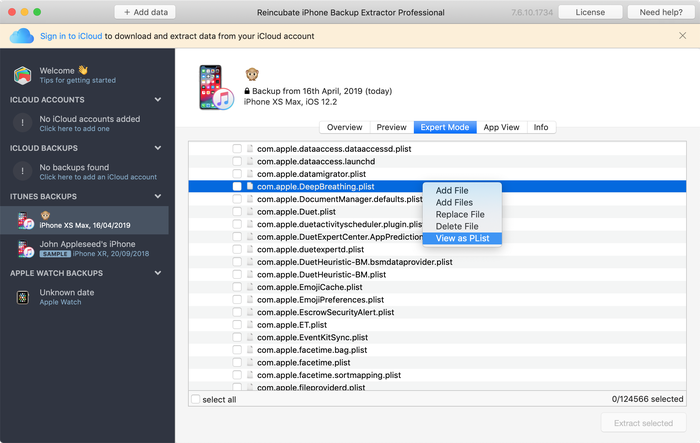
SQLite-Datenbanken sind genau das, was Sie erwarten können: Sammlungen strukturierter Daten. Sie werden häufig durch die Dateierweiterungen ".db" oder ".sqlite3" angezeigt. Diese Dateien können ohne einen speziellen Editor nicht gelesen werden, aber iPhone Backup Extractor verfügt über die Technologie, um sie für Sie abzufragen.
Was enthält jede Domain in einem iPhone-Backup?
| iOS-Sicherungsdomäne | Daten in dieser Domain gefunden |
|---|---|
| Anwendungsgruppen | Hier von Apps gespeicherte Daten können etwas freier auf dem Gerät geteilt werden. Viele Anwendungen speichern hier eine kleine Datenmenge, aber selten sehen Sie wertvolle Inhalte. |
| Anwendungs-Plugins | Apps, die hier Daten speichern, tun dies normalerweise als Teil einer iOS-Erweiterung. Dies kann ein Watch-Plugin, eine Tastatur eines Drittanbieters, ein Widget, eine Freigabeerweiterung oder ein Animoji sein. Diese Domain enthält selten Benutzerdaten. |
| Anwendungen | Dies ist die Kerndomäne für Apps zum Speichern von Benutzerdaten auf einem iPhone. Jede App hat einen eigenen Namespace, wie unter "Was ist in einem Namespace?" Beschrieben. Abschnitt oben. |
| Filmrolle | Die Kamerarollendomäne enthält alle Fotos, Videos und Metadaten, die auf einem iOS-Gerät gespeichert sind. Wenn das Gerät so konfiguriert ist, dass der Speicher optimiert wird und nicht alle Fotos lokal gespeichert werden, enthält diese Domäne möglicherweise weniger Informationen als erwartet. |
| Datenbanken | Bei modernen iOS-Installationen werden hier nur wenige Informationen gespeichert. |
| Gesundheit | HealthKit- und medizinische Daten werden in der Health-Domäne gespeichert, zusammen mit Aktivitätsdaten, die mit einer gekoppelten Apple Watch geteilt werden. |
| Zuhause | Die Home-Domain ist eine Goldgrube an Informationen für viele integrierte Anwendungen von Apple, z. B. Nachrichten, Notizen und Kalender. |
| HomeKit | Diese Domain speichert eine begrenzte Menge an Informationen zum Status der Apple HomeKit-Konfiguration. |
| Installieren | Die Installationsdomäne enthält Metadaten, die angeben, welche integrierten Apple-Apps auf dem iOS-Gerät installiert sind. |
| Tastatur | Die Sprach- und Tastaturkonfiguration wird in dieser Domäne gespeichert. |
| Schlüsselbund | Der Schlüsselbund des iOS-Geräts (eine Sammlung von Benutzerkennwörtern) wird hier in einer SQLite-Datei gespeichert. |
| Verwaltete Einstellungen | Diese Domain enthält Daten zur Verwaltung des iOS-Geräts. Wenn Ihr Gerät in einem MDM-Programm (Mobile Device Management) registriert ist, möglicherweise von Ihrer Schule oder Ihrem Arbeitgeber, werden hier einige Metadaten gespeichert. |
| Medien | Viele Arten von Medien werden unter dieser Domäne gespeichert. Beispielsweise finden Benutzer hier Anhänge zu SMS-Nachrichten, Aufzeichnungen und PhotoStream-Daten. |
| Wurzel | Die Stammdomänen enthalten grundlegende Konfigurationsdateien für die Einrichtung des iOS-Geräts. |
| Systemcontainer | Die Systemcontainerdomäne enthält begrenzte Metadaten aus der App Store-App und einigen anderen iOS-Prozessen. |
| Systemeinstellungen | Diese Domain enthält Informationen auf niedriger Ebene zum Status eines iOS-Geräts. Beispielsweise können Sie Informationen zur Netzwerkkonfiguration oder zu den Wi-Fi-Netzwerken oder VPNs erhalten, mit denen kürzlich eine Verbindung hergestellt wurde. |
| System-Shared-Container | Einige iOS-Systemprozesse, die Daten für iOS freigeben können, speichern ihre Daten hier. Dies ist ein guter Ausgangspunkt, um beispielsweise mehr über die Bluetooth-Aktivitäten auf einem Gerät zu erfahren. |
| Kabellos | Die drahtlose Domäne enthält zahlreiche Informationen zur Verwendung von Mobilfunk- und Wi-Fi-Netzwerken durch iOS sowie zu den kürzlich zugewiesenen IP-Adressen. |
Was macht man als nächstes
Laden Sie den iPhone Backup Extractor herunter oder lesen Sie mehr über Reincubate und wie wir Kunden auf der ganzen Welt dabei helfen, ihre Daten wiederherzustellen.
Wenn Sie mehr über iOS oder iPhone Backup Extractor erfahren möchten, finden Sie auf dieser Website zahlreiche Anleitungen und Artikel, mit denen Sie Ihre Daten optimal nutzen können. Ein guter Anfang könnte unser Artikel darüber sein, was in einem Backup gespeichert ist und was nicht . Unser Support-Center enthält eine Reihe zusätzlicher Wissensdatenbanken mit Antworten auf häufig gestellte Fragen.






von GWON
Hello. I don't think this is suited for your article, but I feel like you can help with the problem I'm facing, so I contact you.
I tried several times to restore from an iPhone backup, but it kept getting the error and I gave up. So I just want to put the photo back on the iPhone.
I tried transfer photos through programs like iMazing, iExplorer, and Dr.fone, but I always ran into the problem of the reverse order of photos in the camera roll.
I know that photos are sorted according to metadata in Photos app's library, but what I want to do is fix the problem of sorting in reverse order in the camera roll, not the library.
The way I tried is as follows :
But the problem is that the order of the photos is reversed.
For example, if I have photo files like this:
[100APPLE] = {IMG_0001, IMG_0002, ..., IMG_0999} ... [109APPLE] = {IMG_9001, IMG_0002, ..., IMG_9999}(These photos were taken with the iPhone, and the file name order and time order matches, and this means that the IMG_0001 photo is the oldest photo and the IMG_9999 photo is the most recent one.)
As usual, there should be an IMG_0001 at the top and the first part of the camera roll, and an IMG_9999 at the bottom end.
But it is the opposite. For the photos transferred, IMG_9999 at the top and IMG_0001 at the bottom.
So what I want is that when I transfer photos to my iPhone, I see them from top to bottom in chronological order or filename in the camera roll.
If you knows a solution, please help me.
Best regards.
antworten Sie mit: Reincubate Support
Great question! We can help with this — we'll drop you an email shortly. 🙂
von Aurora
Thanks! It is absolutely great...
von Eric Stam
Good morning,
Could you please help me out with the following: the WhatsApp backup file
275ee4a160b7a7d60825a46b0d3ff0dcdb2fbc9ddoes not exist in the backup file (C:/user/user/appdata/roaming/apple computer/mobile sync//backup (Apple IOS 10).Have the backup file names changed? Please help me locating these files for IOS 10. Highly appreciated, kind regards,
Eric Stam
antworten Sie mit: Reincubate Support
Hi Eric, thanks for asking! Yes, the names do change between backup versions. The easiest approach is to use the free edition of iPhone Backup Extractor: it'll let you pull out the file you need without having to look up the code. 🕵️♀️
von Yngve Moe
iOS 10 backup: Manifest.db is an SQLite database, with a "Files" table containing all the cryptic backup file names with their corresponding actual file names and paths.
antworten Sie mit: Reincubate Support
That's right. But not if it's an encrypted backup, which it should be for your safety!
von Kokil Chauhan
Hi Andrew, the information you have shared with us is very productive, Thanks :) Can you please help me out about the file name for messenger in iPhone backup? I really appreciate your response.
antworten Sie mit: Reincubate Support
Hi Kokil, thanks for your kind words! Facebook Messenger scatters its data over a whole series of files, and many of them have hashes in their names that'll very from phone to phone. You're best off looking in iPhone Backup Extractor's expert mode. The folder you'll be after is
/Applications/com.facebook.Messenger. Happy hunting!von LicSKY
Hello,
Where are the mail settings, user and password saved?
Where is the safari password list stored?
Same for facebook?
Thank you in advance for your prompt feedback
antworten Sie mit: Reincubate Support
Hi LicSKY, thanks for asking! I sense you're looking for passwords. Whilst mail settings are stored in backups the password for your email and Facebook won't be included there.
That Safari password list is included in your "key bag", and that can be found in
/Keychain/TrustStore.sqlite3.von alex
Please I will be needing help from you. I just got this Iphone 5 and trying to activate it was told it has being activated with another person's account. what can I do to remove the person's account I tried everything I could please
antworten Sie mit: Reincubate Support
Hi Alex, this is Apple's iCloud activation lock. It's an important feature that prevents trafficking of stolen phones. The only way for that lock to be removed is it the person who signed in to the phone either signs out of the phone, or removes it from their iCloud account. Alternately, if you can take a receipt showing proof of purchase to an Apple Store, they can remove the lock for you.
If someone has sold you a phone that's already locked, it's practically worthless: you may want to ask for your money back!
von Karbofox
Thx it was useful. It helped me a lot!